Door CPU-overklokken werkt uw Windows-pc sneller wanneer u extra prestaties nodig heeft voor gamen, bewerken of multitasken. Met de juiste software kunt u de kloksnelheid veilig verhogen terwijl u de temperatuur, spanning en stabiliteit in de gaten houdt. In deze handleiding worden de beste tools voor Intel-en AMD-systemen uitgelegd en hoe u de juiste voor uw build kiest.
1) Intel Extreme Tuning Utility (XTU)
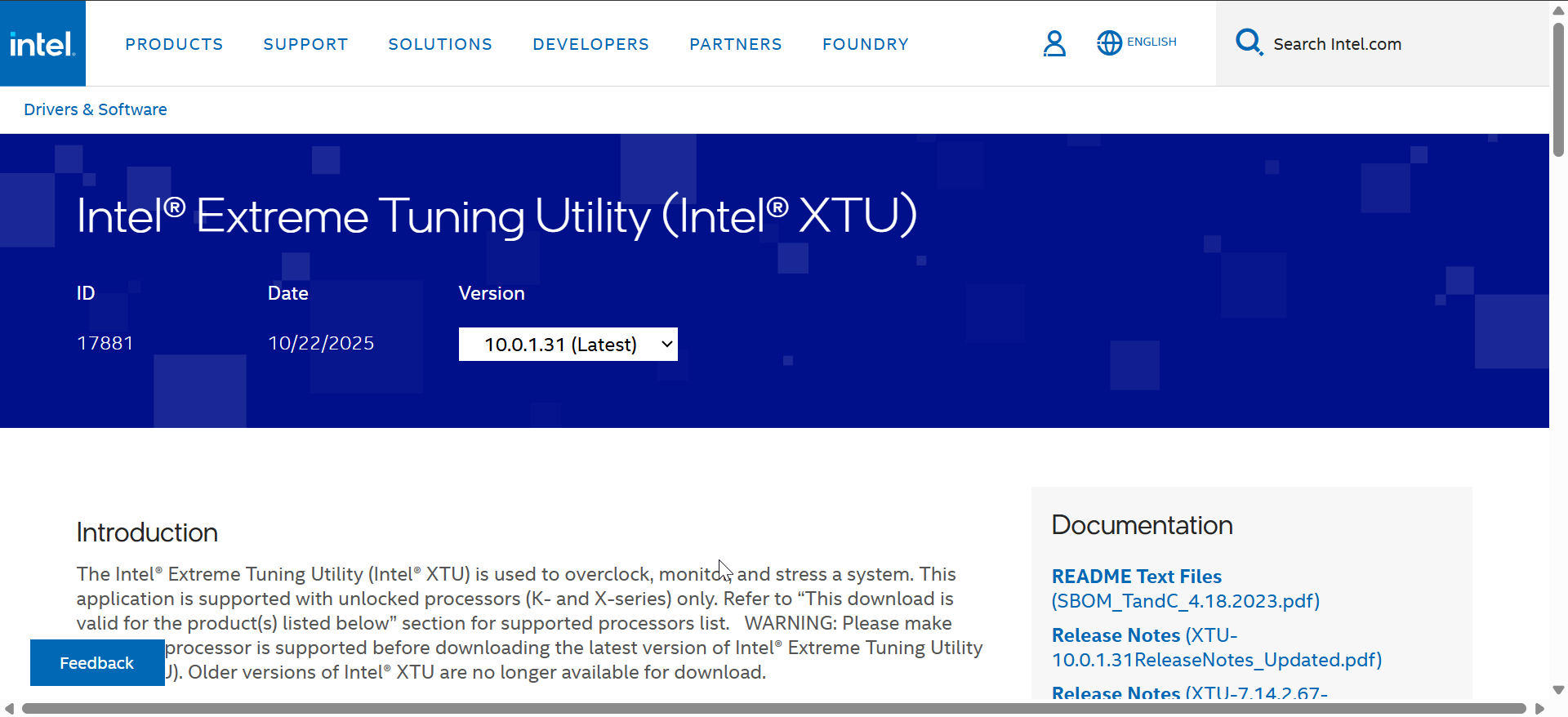
Intel XTU biedt directe toegang tot CPU-vermenigvuldigers, spanningen en turbogedrag op ondersteunde Intel-processors. De overzichtelijke lay-out helpt beginners te begrijpen wat elke schuifregelaar verandert. Het werkt het beste op ontgrendelde chips uit de K-serie waarbij Intel volledige afstemming toestaat.
XTU bevat ingebouwde stresstests, zodat u de stabiliteit kunt bevestigen voordat u de klokken hoger zet. Realtime telemetrie toont temperaturen, belasting en throttling. De tool slaat ook aangepaste profielen op om eenvoudig te schakelen tussen prestatie-en efficiëntiemodi.
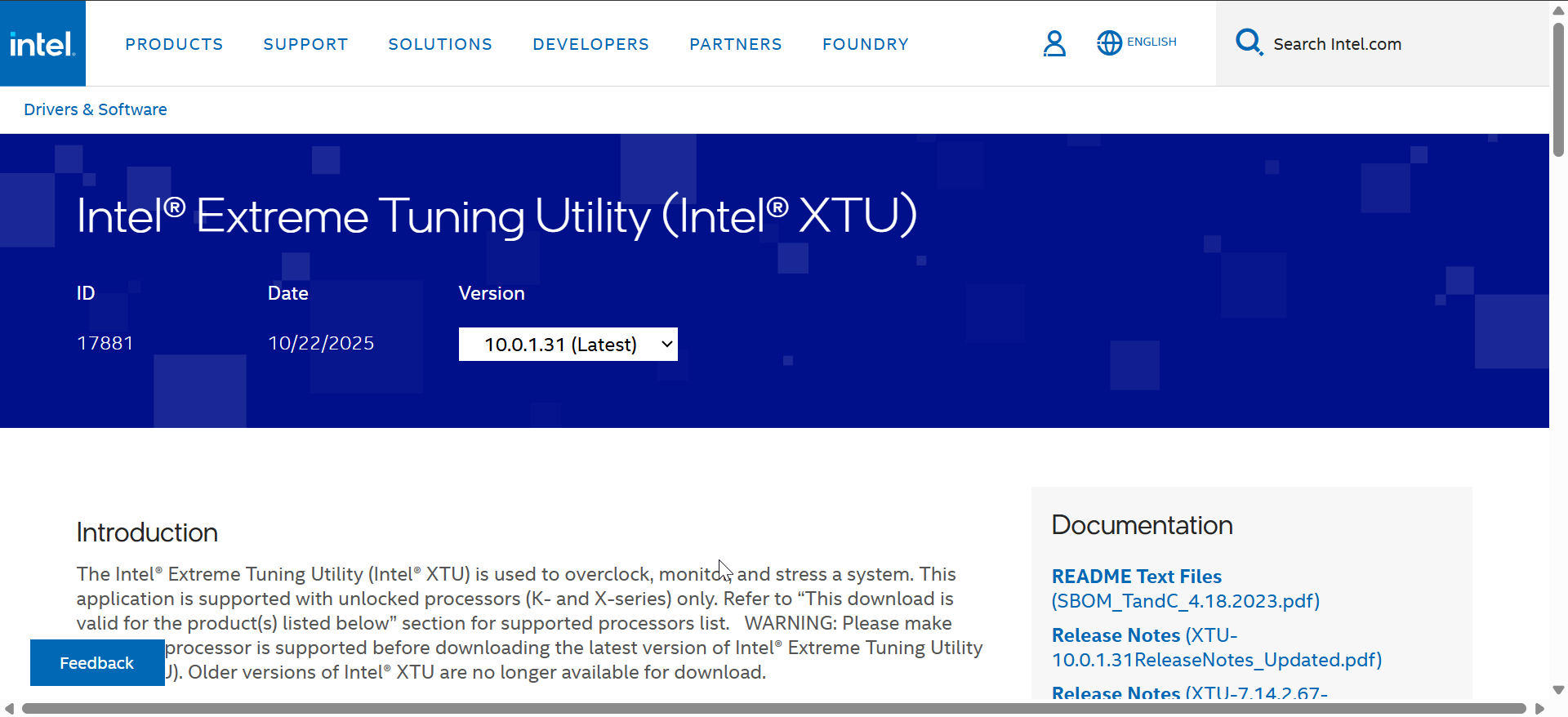
Gevorderde gebruikers kunnen per-core ratio’s bijhouden en cachesnelheden afstemmen voor grotere winsten. Enthousiastelingen combineren XTU vaak met monitoringtools voor diepere inzichten. Het blijft de veiligste keuze voor Intel CPU’s omdat het de eigen spanningsrichtlijnen van Intel volgt.
2) AMD Ryzen Master
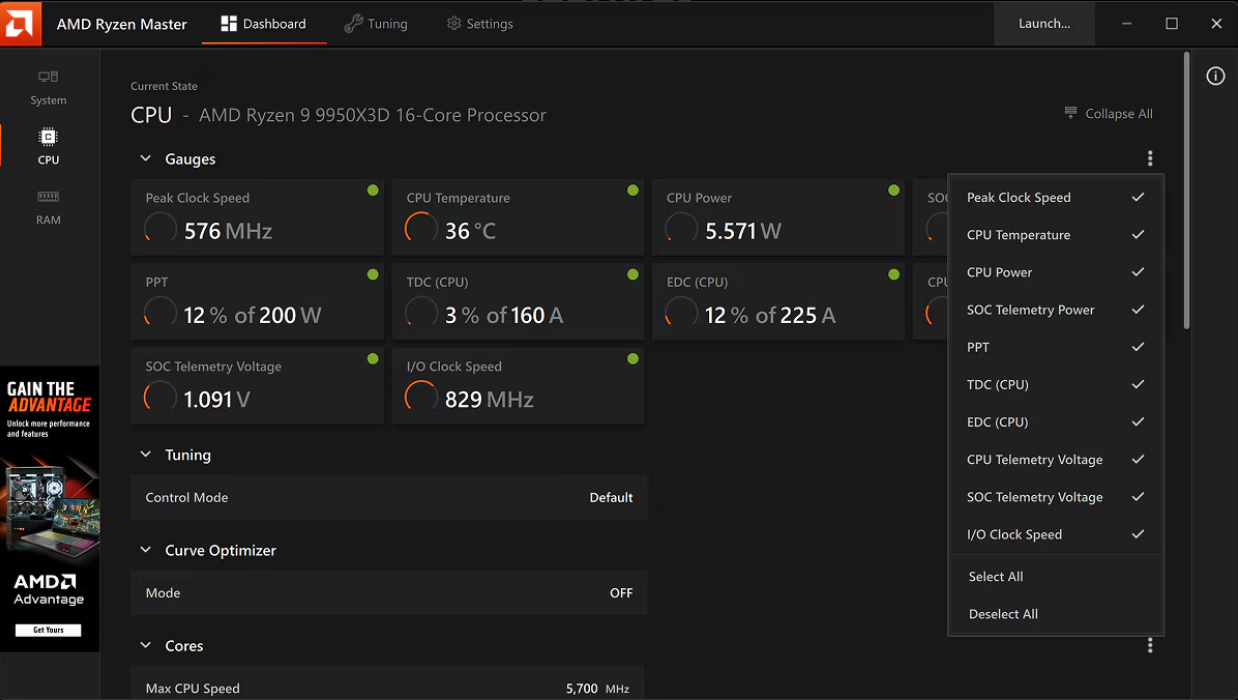
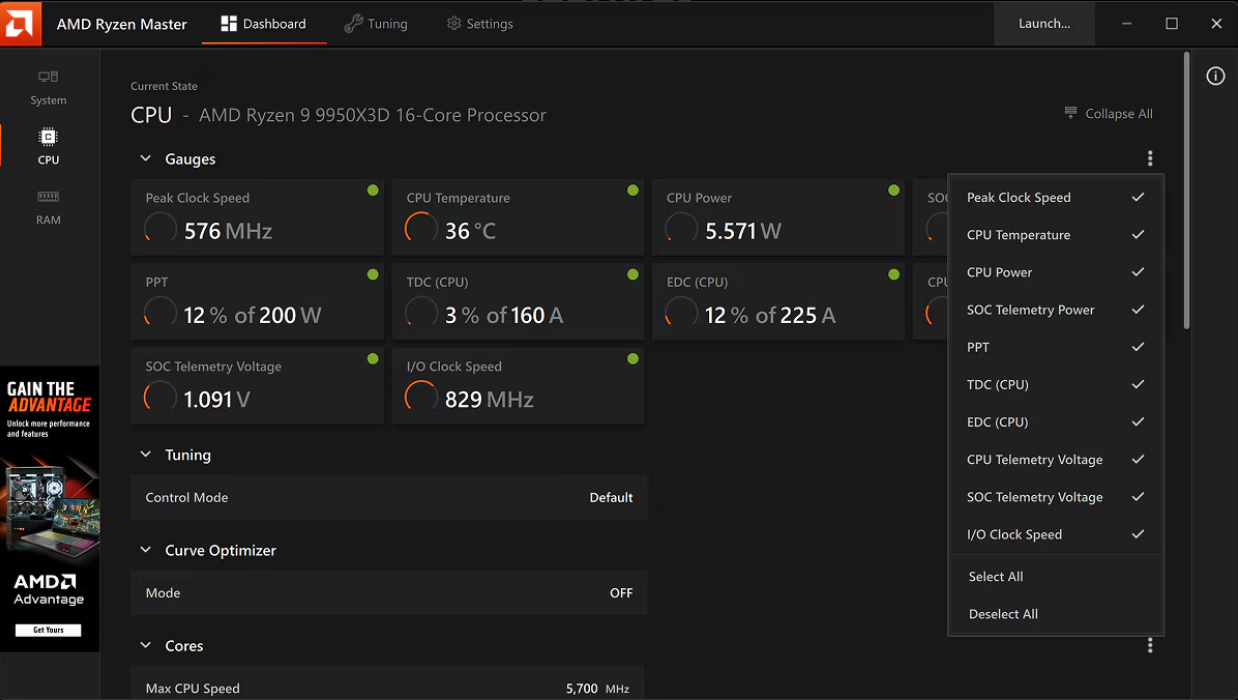
Ryzen Master geeft AMD-gebruikers een volledig dashboard voor het afstemmen van kernen, spanningen en geheugen. Het werkt met de meeste Ryzen-CPU’s, inclusief moderne modellen uit de 5000-en 7000-serie. De lay-out helpt nieuwe gebruikers te begrijpen welke aanpassingen van invloed zijn op hitte en stabiliteit.
De tool toont het gebruik per core en laat je het boost-gedrag aanpassen voor zware werklasten. Met een ingebouwde temperatuurgrafiek kunt u de koelprestaties bekijken terwijl u verschillende instellingen test. Voorinstellingen voor automatisch overklokken helpen beginners snel te werken zonder complexe stappen.
Meer gevorderde gebruikers kunnen de precisieboost, curve-optimalisatiewaarden en geheugentiming aanpassen. Ryzen Master biedt ook profielwisseling voor snelle prestatieveranderingen. Het blijft de meest betrouwbare tool voor AMD CPU’s dankzij de diepe platformintegratie.
3) ThrottleStop
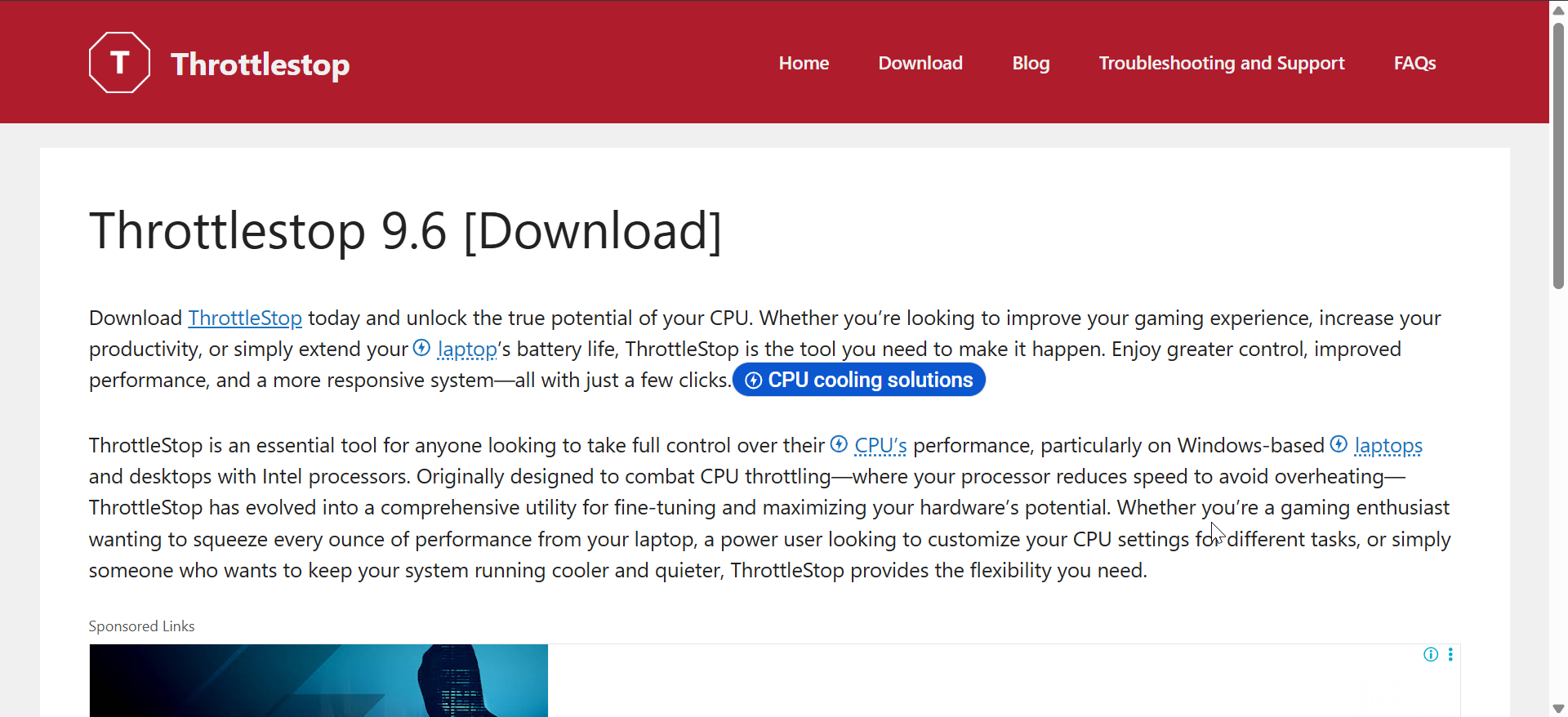
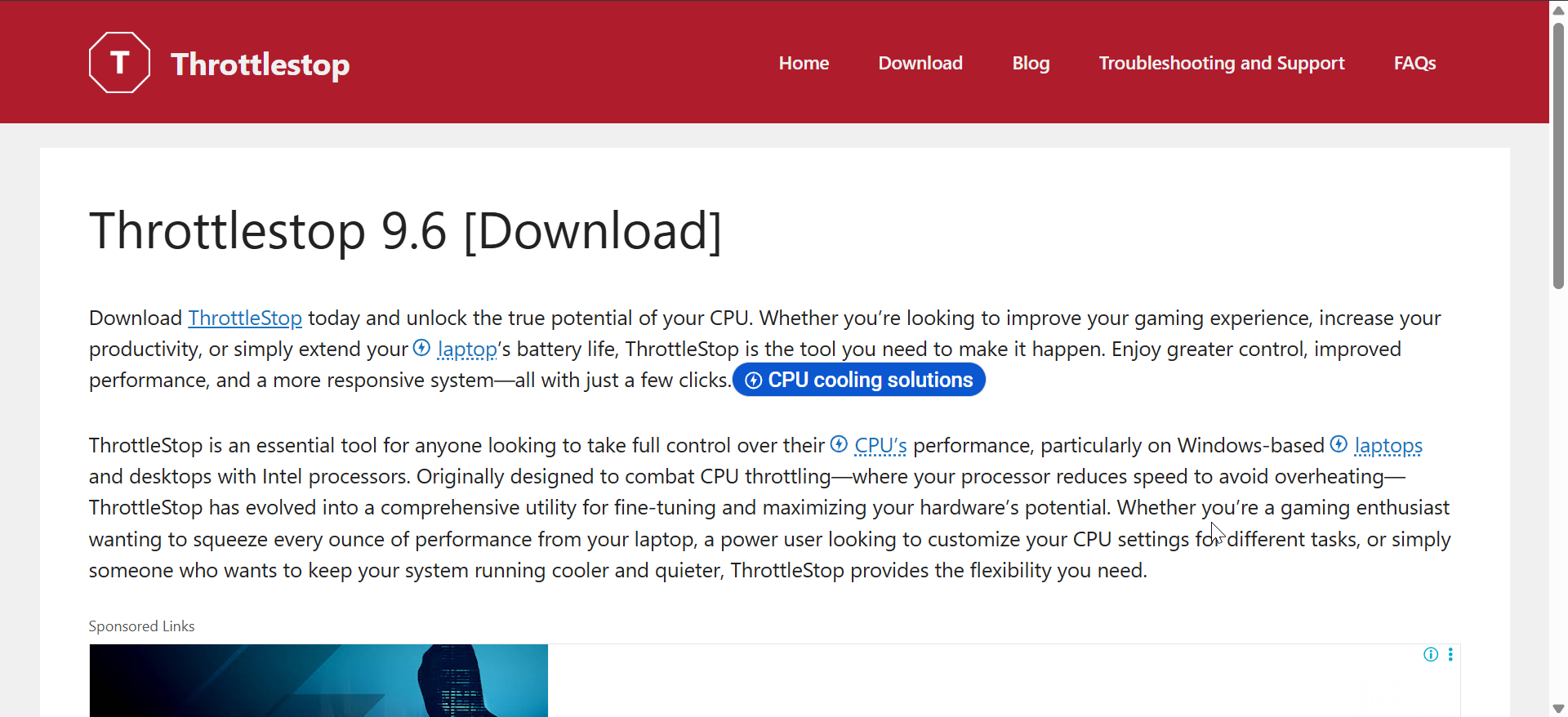
ThrottleStop richt zich op het verwijderen van kunstmatige limieten op Intel-laptops en oudere desktop-CPU’s. Veel laptopfabrikanten vergrendelen de kloksnelheden, en deze tool helpt je verloren prestaties terug te winnen. Het werkt goed op CPU’s die last hebben van thermische, stroom-of VRM-beperking.
De interface biedt geavanceerde bedieningselementen die andere tools verbergen. U kunt het turbogedrag afstemmen, BD PROCHOT aanpassen en uw processor meer ruimte geven om te boosten. Controletabbladen laten zien of de vermogenslimieten van Intel de prestaties beperken.
ThrottleStop spreekt vooral geavanceerde gebruikers aan, omdat afstemming zorgvuldige temperatuurbewaking vereist. U kunt meerdere prestatieprofielen instellen om zware of lichte werklasten aan te kunnen. Gebruikers combineren het vaak met koelpads om veilige bedrijfstemperaturen te behouden.
4) MSI Center
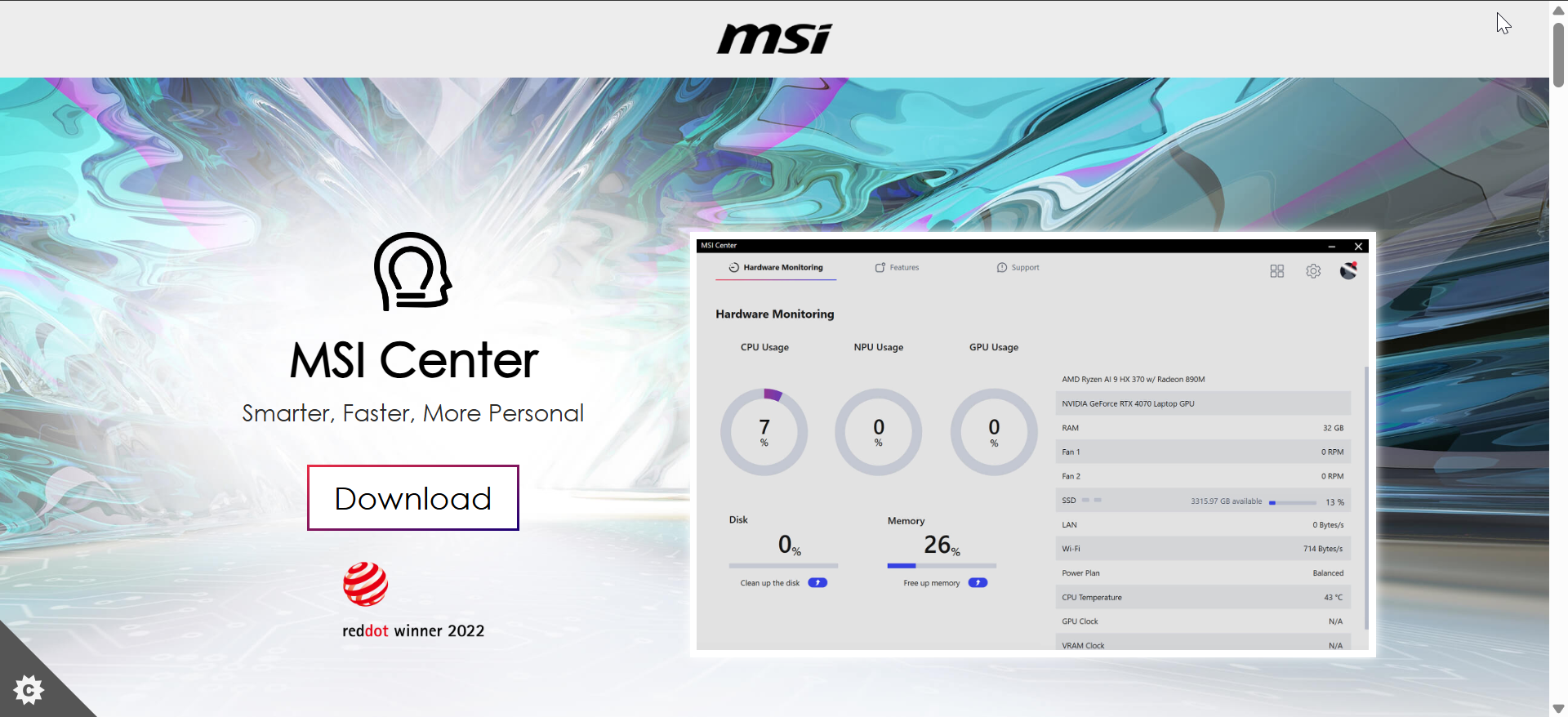
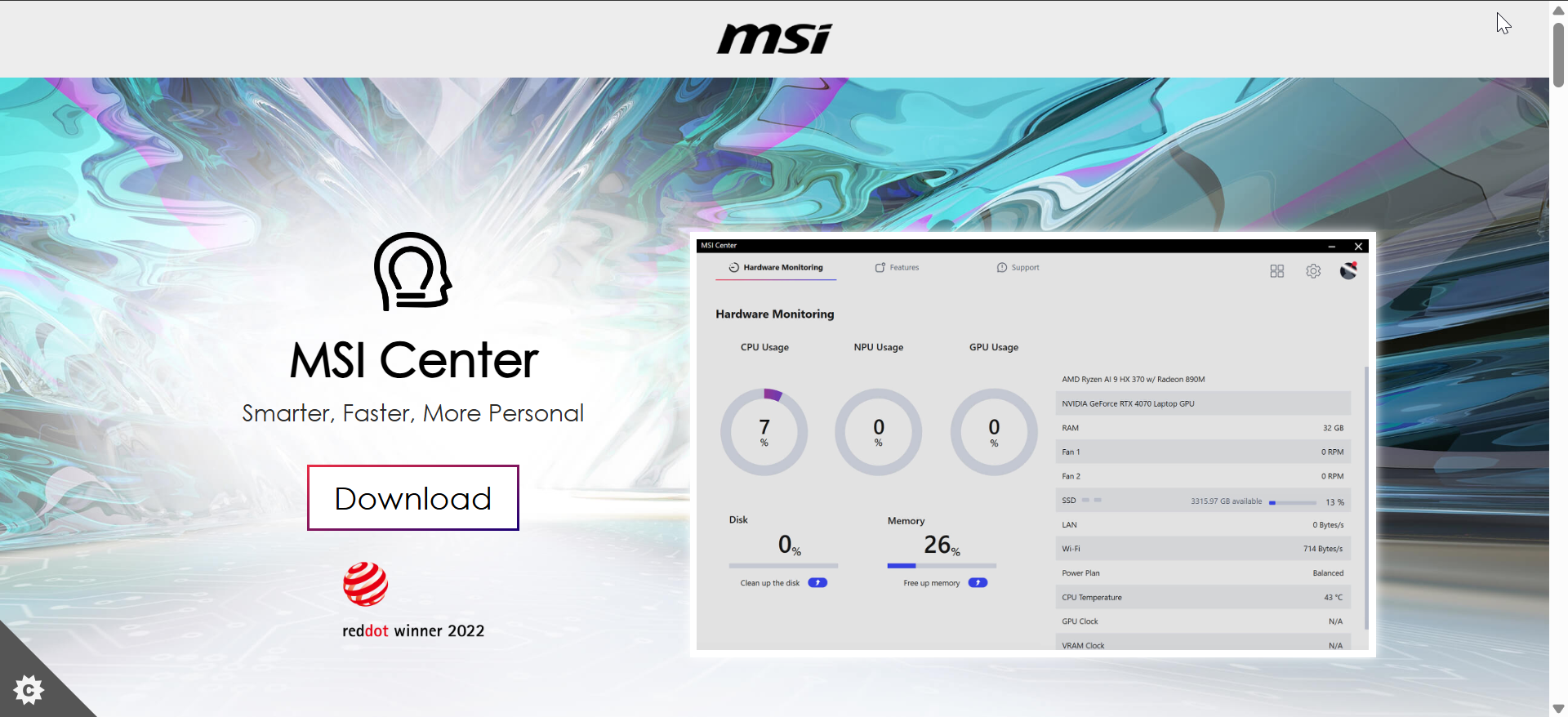
MSI Center biedt snelle overklokfuncties voor eigenaren van MSI-moederborden. Het integreert CPU-tuning, ventilatorregeling en hardwaremonitoring in één interface. Beginners waarderen de strakke lay-out en begeleide voorinstellingen.
De app biedt automatische afstemmingsmodi die de CPU-frequenties verhogen op basis van uw koelruimte. Realtime grafieken laten zien hoe elke verandering het vermogen en de temperatuur beïnvloedt. Het helpt je ook de ventilatorcurves nauwkeurig af te stemmen voor een betere luchtstroom.
MSI Center werkt het beste in combinatie met ondersteunde moederborden uit de Z-serie. Gevorderde gebruikers kunnen de spanningen en vermenigvuldigers handmatig aanpassen als ze nauwkeurige controle willen. MSI werkt de tool vaak bij om deze aan te passen aan nieuwe chipsets en Windows-versies.
5) ASUS AI Suite 3
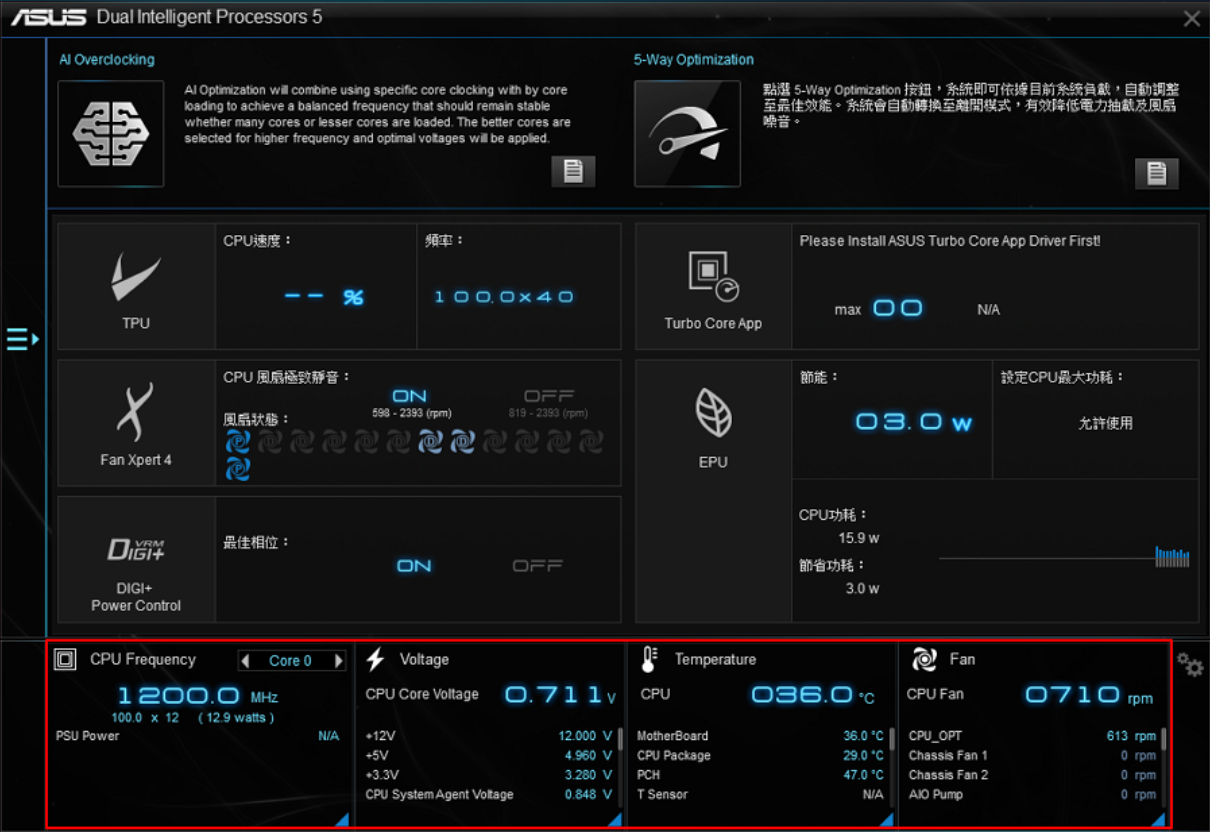
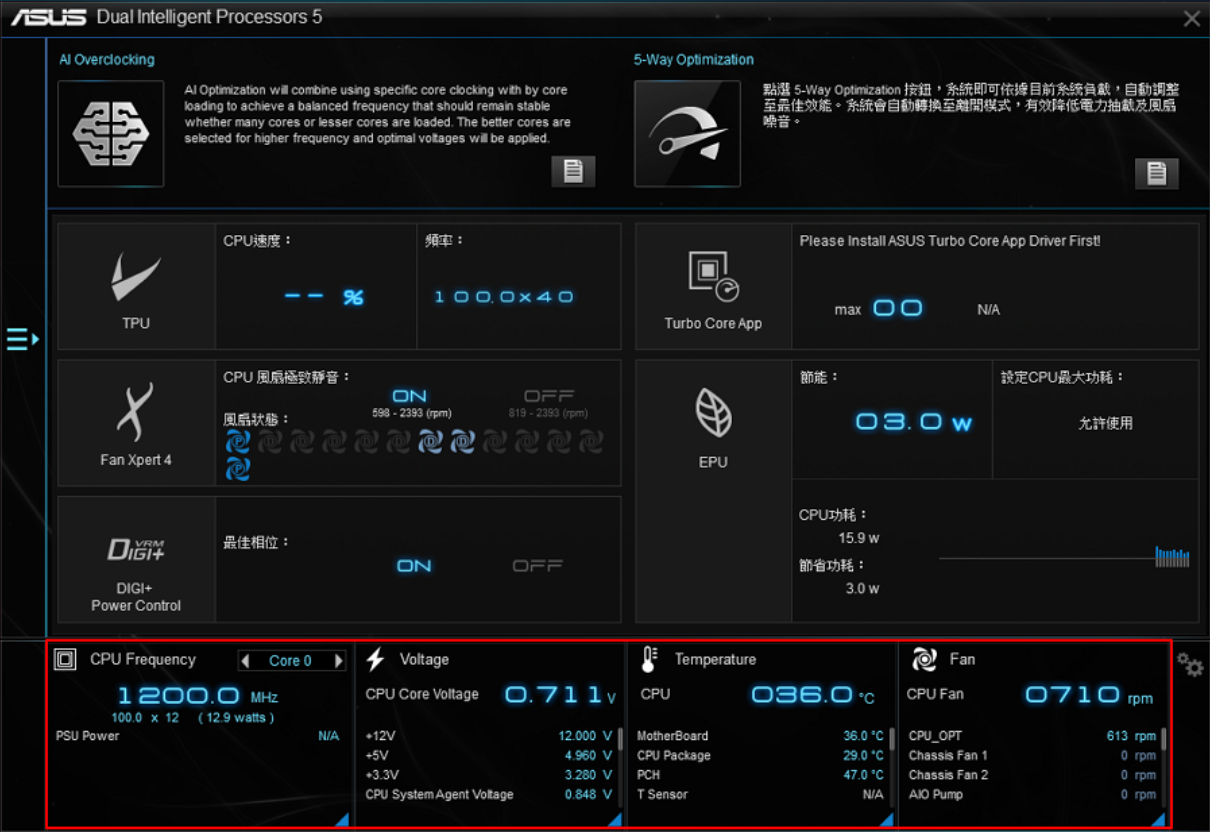
ASUS AI Suite 3 levert automatische CPU-tuning voor ASUS-moederborden. De software analyseert de koeling van uw systeem en verhoogt de kloksnelheden via de 5-Way Optimization-engine. Het biedt prestatieverbeteringen met één klik zonder handmatige afstemming.
U kunt CPU-vermenigvuldigers, spanningen en kalibratie-instellingen voor de belastingslijn aanpassen vanuit de interface. Monitoringgrafieken tonen realtime temperaturen en stroomverbruik. De ventilatorafstemmingsmodule helpt u bij het balanceren van geluid en koelefficiëntie.
Gevorderde gebruikers kunnen overschakelen naar de handmatige modus voor meer controle. Deze modus maakt fijnmazige spanningsaanpassingen en wijzigingen in de vermogenslimieten mogelijk. Het werkt soepel op moderne ASUS-borden en ondersteunt zowel Intel-als AMD-modellen.
6) EVGA Precision X1
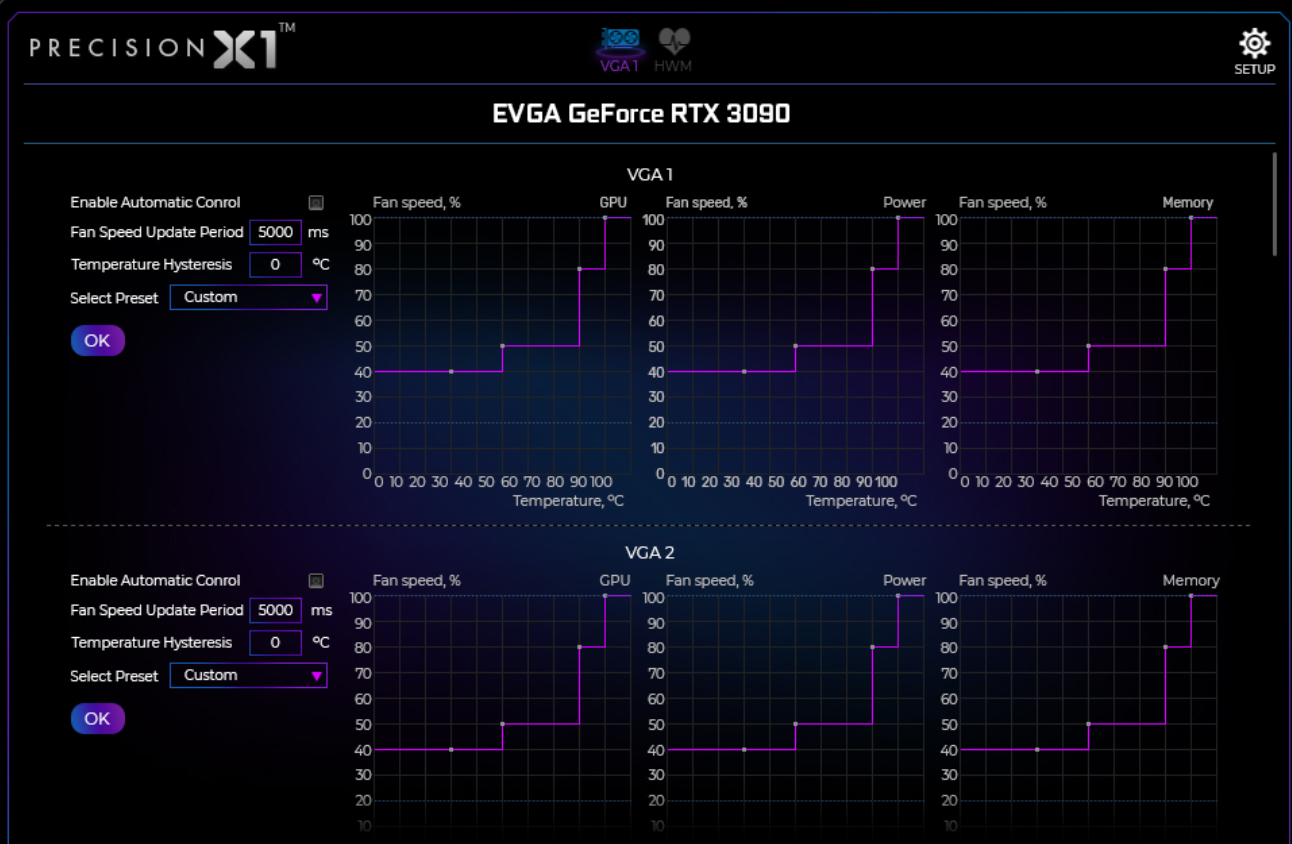
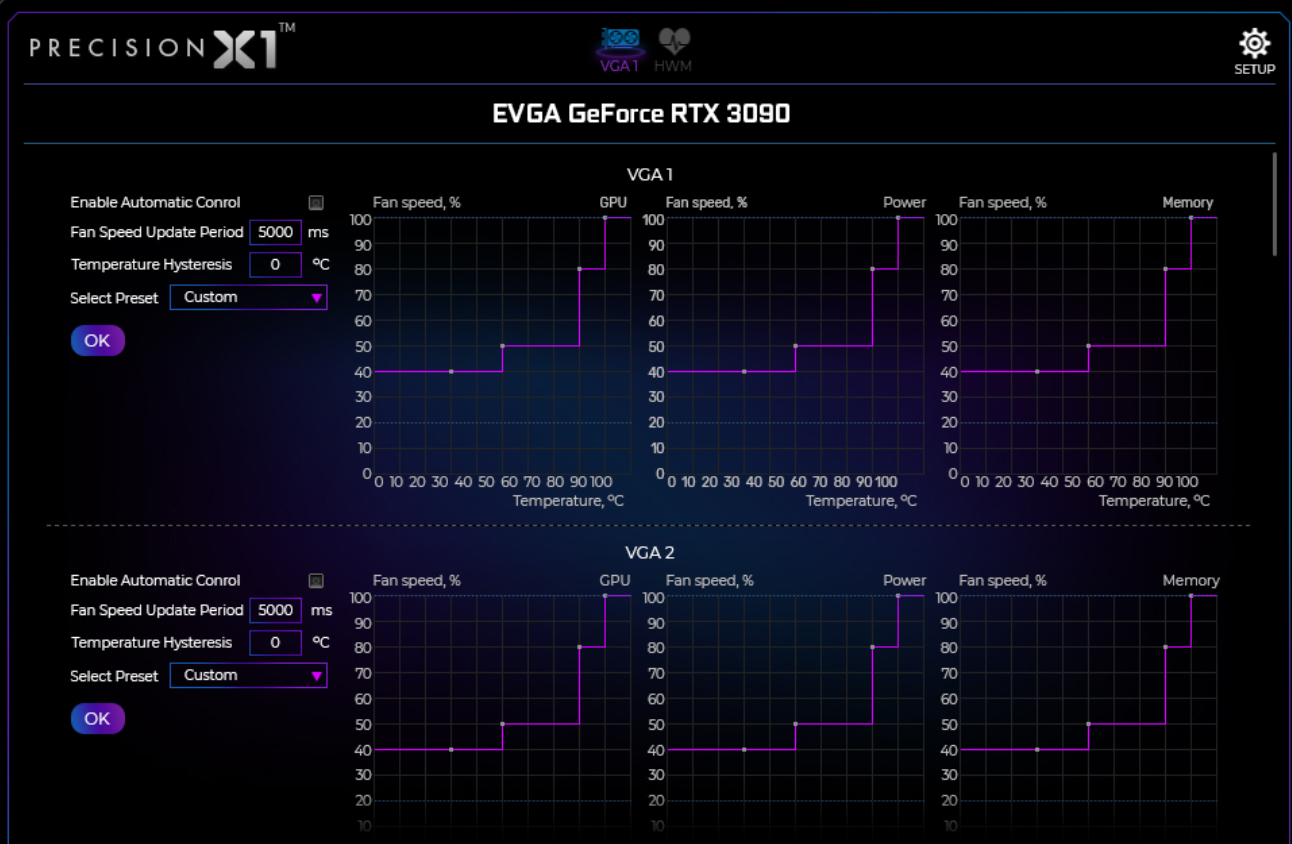
Precision X1 richt zich op GPU-tuning, maar omvat systeembrede monitoring die het overklokken van de CPU aanvult. Veel gebruikers vertrouwen erop om temperaturen, belasting en ventilatorsnelheden te bekijken terwijl ze de CPU-instellingen elders aanpassen. De realtime telemetrie helpt bij het identificeren van hitte-of spanningspieken.
De lay-out geeft prioriteit aan diagrammen en grafieken, zodat u kunt zien hoe het systeem zich gedraagt onder stress. Ingebouwde stresstests laten zien of uw systeem stabiel blijft. Gebruikers met EVGA grafische kaarten profiteren van de uniforme interface.
Hoewel het geen speciale CPU-overklokker is, gebruiken veel bouwers het als een essentiële monitoringlaag. Precision X1 past goed bij Intel XTU of Ryzen Master voor volledige controle. Het werkt het beste bij gaming-opstellingen die constant inzicht in het systeemgedrag nodig hebben.
7) CPU-Z + HWMonitor
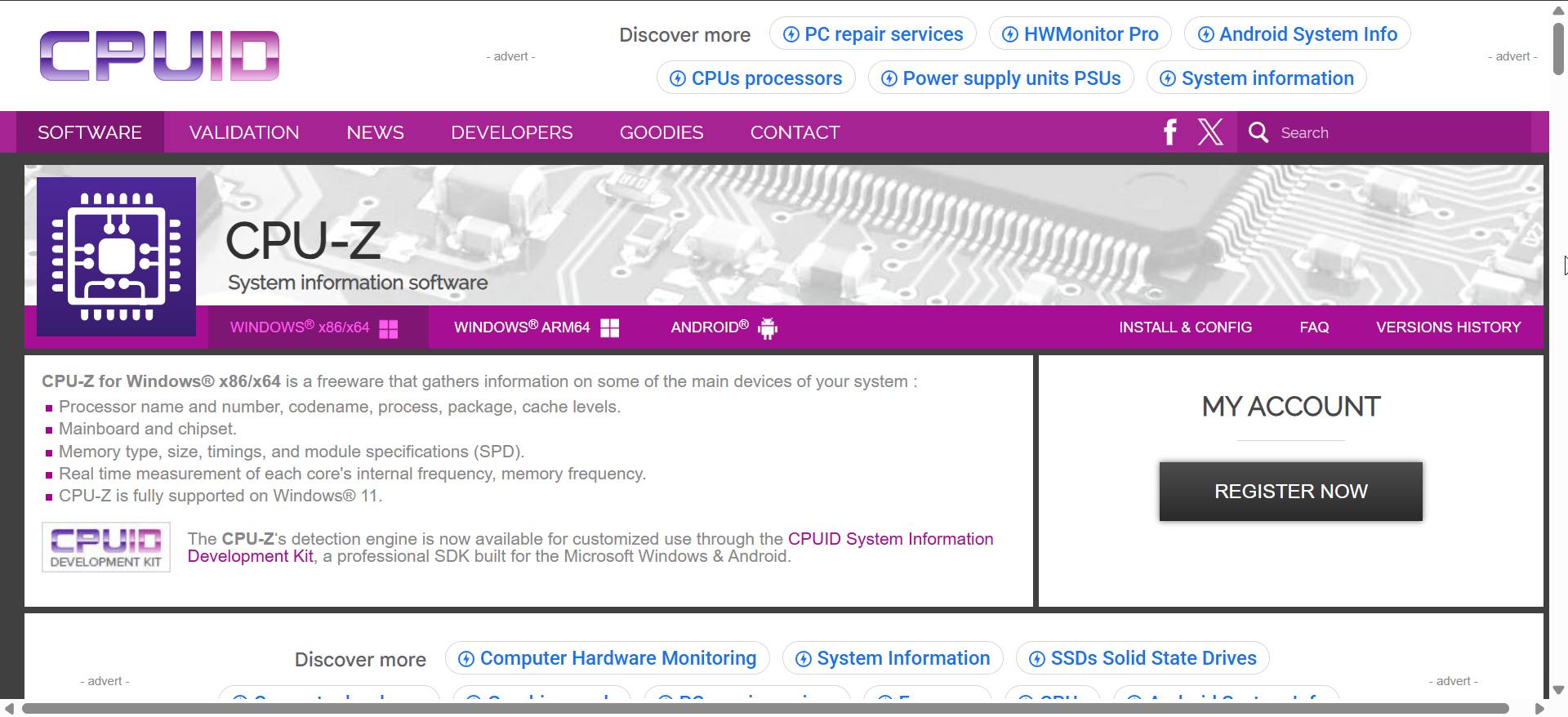
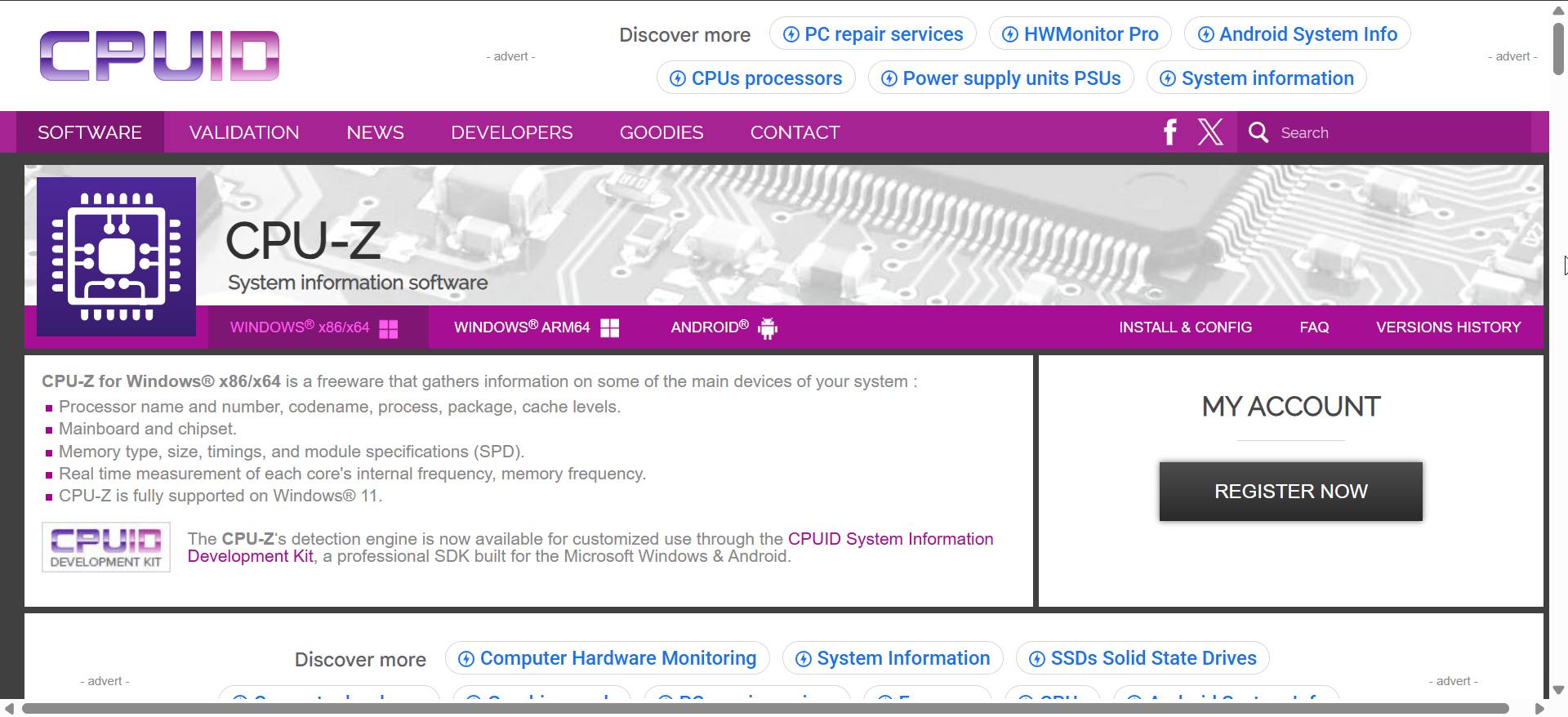
CPU-Z en HWMonitor dienen als monitoringpartners voor elk overklokprogramma. CPU-Z toont frequenties, vermenigvuldigers en gedetailleerde CPU-specificaties. HWMonitor houdt temperaturen, spanningen en ventilatorsnelheden bij.
Deze tools helpen u te bevestigen of uw overklok correct wordt toegepast. Ze vertonen ook thermisch gedrag tijdens langdurig gamen of renderen. Veel gebruikers vertrouwen erop dat ze instabiliteit vroegtijdig detecteren.
Je kunt ze samen met elke overklok-app gebruiken voor een veiligere ervaring. Ze vereisen geen configuratie en werken op vrijwel alle Windows-versies. Beide tools blijven populair omdat ze betrouwbare en lichtgewicht monitoring bieden.
Hoe u de juiste overkloksoftware kiest
Compatibiliteit met Windows 10 en Windows 11
Moderne tools ondersteunen zowel Windows 10 als Windows 11, maar nieuwere CPU’s hebben soms bijgewerkte software nodig. Als u een tool kiest met frequente updates, vermindert u bugs en stabiliteitsproblemen. De meeste merkspecifieke tools werken het beste met de bijbehorende moederborden.
Intel versus AMD-ondersteuning
Intel-gebruikers profiteren het meest van XTU en ThrottleStop. AMD-gebruikers moeten vertrouwen op Ryzen Master voor veilige afstemming. Moederbordhulpprogramma’s werken goed in combinatie met merkhardware.
Automatisch afstemmen versus handmatige bediening
Automatisch afstemmen helpt beginners een veilige boost te krijgen met minder risico’s. Handmatige bediening biedt hogere winsten, maar vereist meer testen. Kies op basis van je vaardigheidsniveau en koelcapaciteit.
Veiligheidstips voor overklokken
Begin met kleine frequentieverhogingen
Het langzaam verhogen van de klokken helpt je om instabiliteit vroegtijdig te detecteren. Kleine veranderingen verlagen het risico op crashes of hittepieken. Deze aanpak werkt het beste op zowel Intel-als AMD-opstellingen.
Bewaak temperatuur en spanning
Overgeklokte CPU’s worden heter en verbruiken mogelijk meer stroom. Met monitoring kunt u het systeem binnen veilige grenzen houden. De meeste gebruikers streven ernaar de belastingstemperaturen onder de 85°C te houden.
Voer stabiliteitstests uit
Stresstests laten zien of het systeem zware werklasten aankan. Tools als Cinebench en Prime95 helpen de stabiliteit op de lange termijn te bevestigen. Door tests uit te voeren na elke wijziging, blijft uw pc veilig.
Een slechte overklok ongedaan maken
BIOS-instellingen opnieuw instellen
Het resetten van het BIOS wist onstabiele spannings-en frequentie-instellingen. De meeste borden hebben een veilige modusknop of een eenvoudige resetoptie. Hierdoor worden de fabrieksstabiele waarden onmiddellijk hersteld.
Verlaag de spanning of vermenigvuldiger
Het verlagen van de spanning vermindert de hitte en verbetert de stabiliteit. Door de vermenigvuldigers te verlagen, wordt de CPU-frequentie enigszins verlaagd. Kleine rollbacks lossen vaak willekeurige crashes en vastlopen op.
Gebruik de veilige modus van Windows als het systeem niet opstart
De veilige modus laadt Windows met minimale stuurprogramma’s. Dit helpt u bij het verwijderen van onstabiele softwareprofielen. Hiermee kunt u ook monitoringtools opnieuw installeren of instellingen resetten.
Veelgestelde vragen
Is software-overklokken veilig? Software-afstemming blijft veilig wanneer u de waarden langzaam verhoogt en de temperaturen controleert. De meeste tools bevatten ingebouwde veiligheidscontroles.
Vernietigt overklokken de garantie? Sommige fabrikanten beschouwen overklokken buiten de beoogde specificaties. Controleer altijd uw hardwarebeleid voordat u grenzen verlegt.
Welke tool geeft de grootste prestatieverbetering? Intel-gebruikers zien vaak de grootste voordelen van XTU. AMD-gebruikers profiteren meestal het meeste van Ryzen Master.
Heb je speciale koeling nodig om te overklokken? Sterke luchtkoeling werkt voor lichte overklokken. Vloeistofkoeling helpt de stabiliteit bij hogere snelheden te behouden.
Samenvatting
Intel XTU werkt het beste voor Intel-chips. Ryzen Master geeft AMD-gebruikers nauwkeurige controle. ThrottleStop helpt oudere Intel-laptops sneller te werken. Moederbordtools vereenvoudigen het afstemmen op MSI-en ASUS-borden. Monitoringtools zoals CPU-Z verbeteren de veiligheid. Kleine stappen, stabiele temperaturen en stresstests voorkomen schade.
Conclusie
De beste CPU-overkloksoftware hangt af van de processor die u gebruikt en het gewenste controleniveau. Tools zoals Intel XTU en Ryzen Master bieden veilige afstemmingspaden voor de meeste Windows-systemen. Met kleine aanpassingen, goede koeling en zorgvuldige monitoring kan uw pc sneller werken zonder dat dit ten koste gaat van de stabiliteit.
